
Como instalar o Windows 8.1 agora mesmo
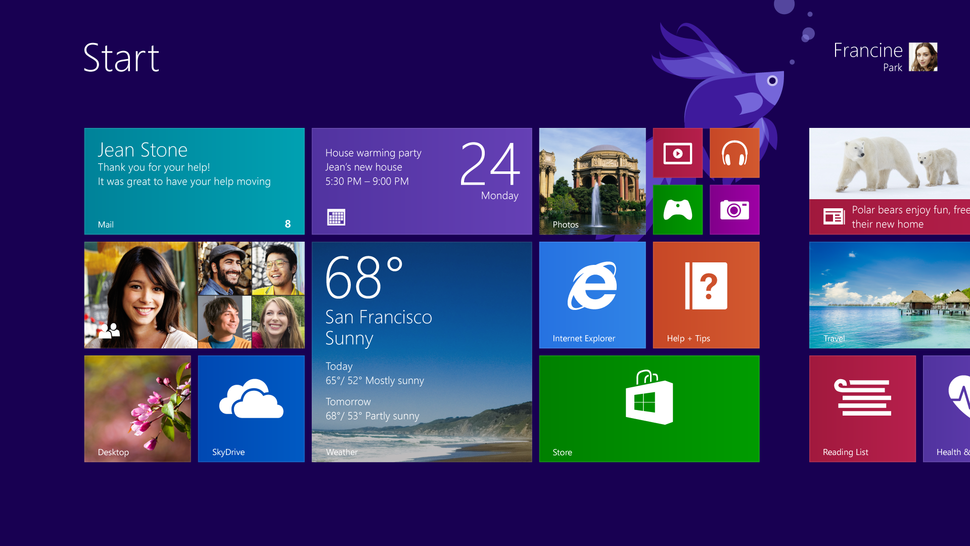
Como prometido, a Microsoft acabou de liberar o Windows 8.1 para todos os usuários. A atualização gratuita, disponível via download, traz novidades na interface – incluindo blocos dinâmicos menores e a volta do botão Iniciar. São novidades pequenas, mas que fazem toda a diferença. E obtê-las é simples: basta seguir as instruções abaixo.
Para quem já está com o Windows 8, a atualização será gratuita. A Microsoft recomenda que você faça backup dos seus arquivos por precaução; no entanto, o update manterá seus arquivos e programas desktop. (Será preciso reinstalar os apps Metro, mas isso é bem fácil de fazer; veja abaixo.)
Todos os seus programas e drivers do Windows 8 devem ser compatíveis com o Windows 8.1; se você quiser ter certeza, é só baixar o Assistente de Atualização clicando neste link.
Você pode fazer uma instalação limpa do Windows 8.1, se quiser – essa será uma das opções na instalação. Por enquanto, a Microsoft não disponibiliza a atualização em formato ISO, que permite instalá-lo em uma nova partição ou em máquina virtual.
Você estava usando o Windows 8.1 Preview? Se sim, é possível atualizar direto para a versão final; no entanto, você terá que reinstalar todos os programas desktop; seus arquivos serão mantidos. (Com o ISO, será possível dar um jeitinho e manter seus programas desktop; confira o guia aqui.)
Caso você esteja usando alguma versão antiga do Windows – como o 7, Vista ou XP – é preciso adquirir a versão vendida pela Microsoft. No Brasil, a versão básica custará R$ 410, enquanto a Pro sairá por R$ 699. (Trata-se das versões completas, não de atualização.)
Quem passar do Windows 7 para o 8.1 não perde nenhum arquivo, mas precisa reinstalar todos os programas. Por sua vez, quem ainda está no Vista ou XP tem que fazer a instalação limpa: faça backup dos arquivos e reinstale os aplicativos.
As novidades
Você confere aqui a lista completa das novidades do Windows 8.1. Para os puristas, agora é possível fazer boot direto para a área de trabalho. Também temos a volta do botão Iniciar à barra de tarefas; no entanto o antigo menu Iniciar do Windows XP/7 não está disponível.
Na tela Iniciar, os blocos dinâmicos ganharam novos tamanhos: pequenos como no Windows Phone; e gigantes. E é possível redimensionar apps Metro abertos lado a lado com o novo “Snap View”, além de colocar até quatro apps na tela, um ao lado do outro (depende da resolução da sua tela).
Os apps nativos foram atualizados, como o Internet Explorer 11, Mail, Música e outros. E todos os apps Metro serão atualizados automaticamente, em segundo plano, sem precisar abrir a Loja.
Também há busca universal, incluindo seus arquivos, apps, e a internet, com uma bela interface e tudo movido pelo Bing. Além disso, temos maior integração ao SkyDrive; e suporte melhor a telas de altíssima resolução, aumentando texto e imagens em 200%.
Veja abaixo como instalar o Windows 8.1:
















